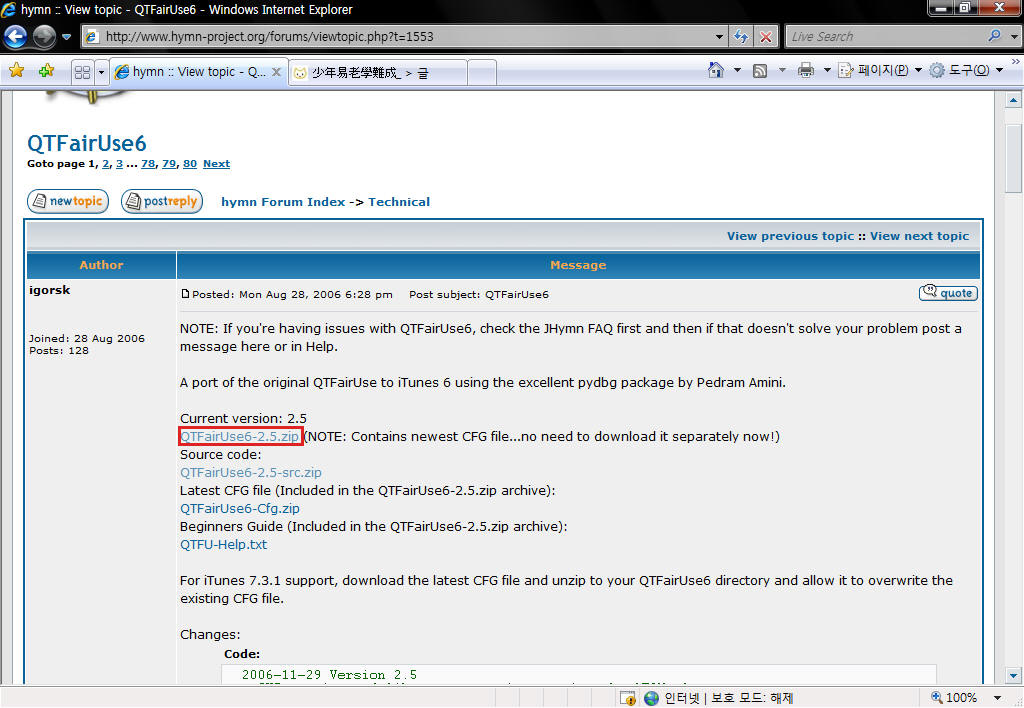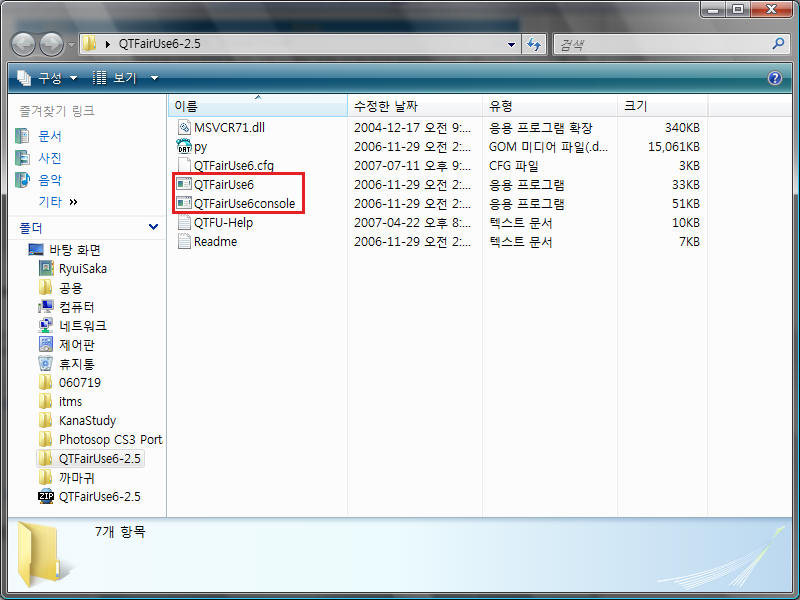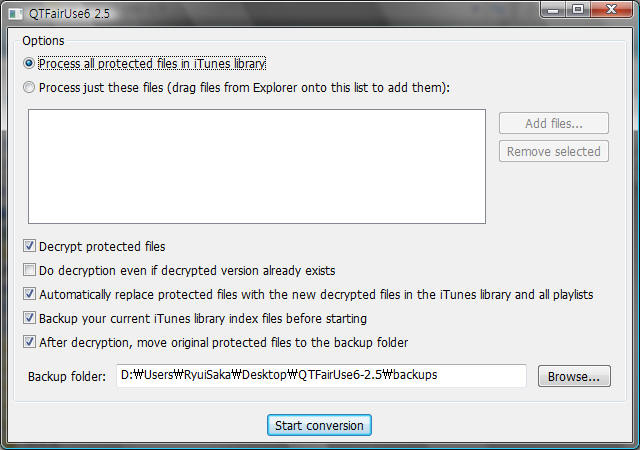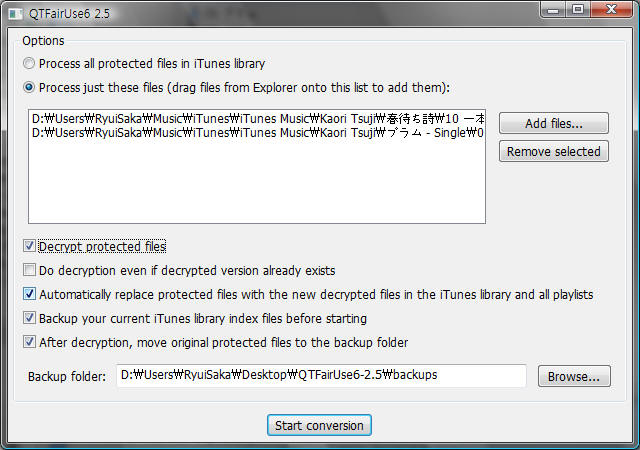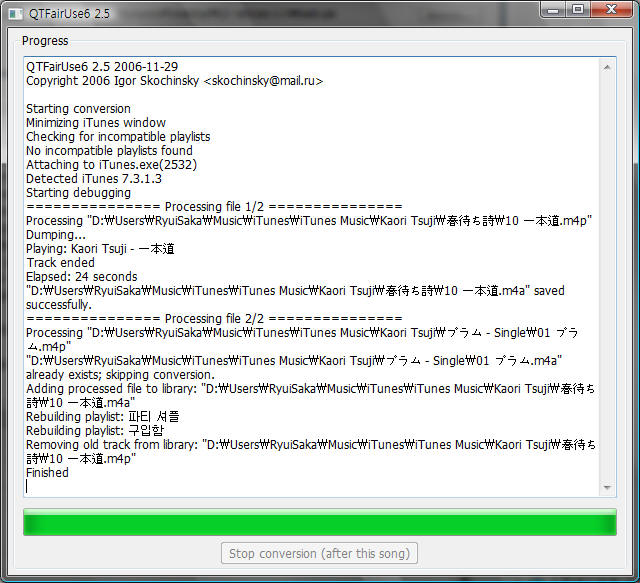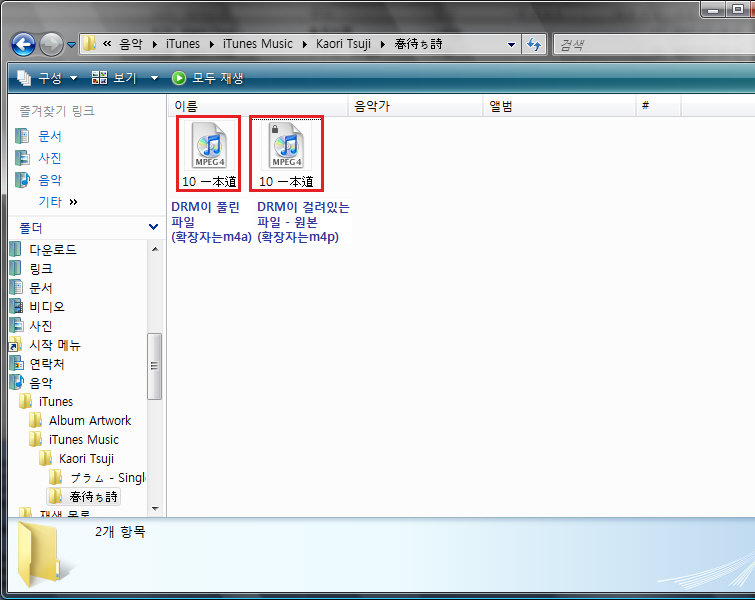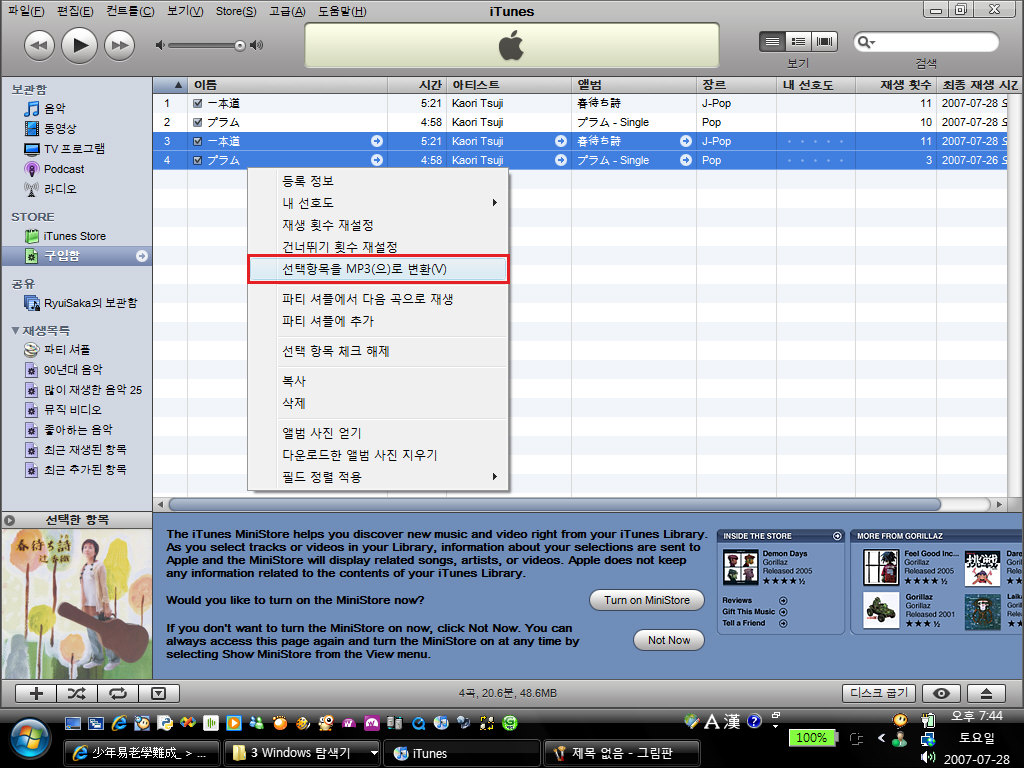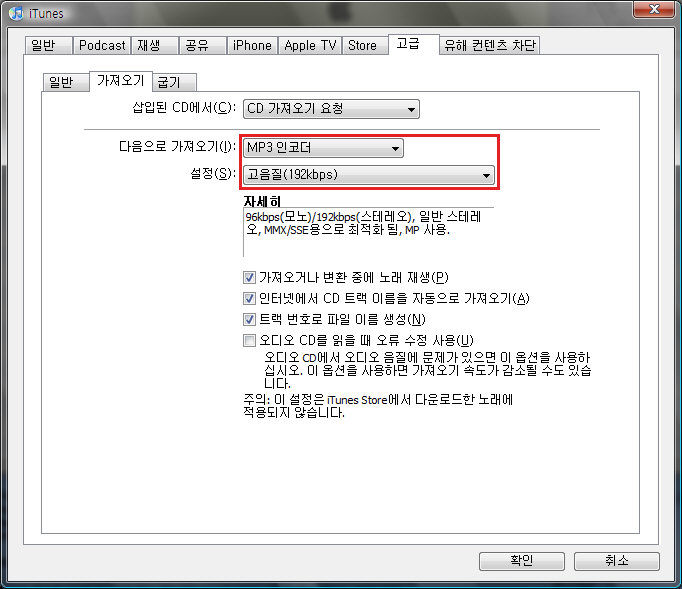날림번역에 보이는것만 써놔서 다소 사실과 다른 부분이 있을 수도 있습니다. -_-;
----
1. iTunes 8 출시
- HD TV Show 유통(편당 2.29달러) : 우리나라는 해당사항 없음
- Voice Over에 의한 접근성 향상
- 새로운 Browsing
- Genius 기능 추가
* Genius 기능이란, 현재 자신의 iTunes에 추가되어있는 곡들의 정보를 가지고 추천곡 플레이리스트를
만들어주고, 원클릭으로 구매할 수 있는 기능 인 듯...
2. iPod Classic 120GB 제품 추가
- 가격은 249달러(국내 가격 30만원)
- 색상은 은색과 검정
3. iPod nano 4세대
- 새로운 디자인 : 2세대와 약간 유사한 디자인
- 음악 24시간, 동영상 4시간 재생
- 새롭게 바뀐 UI
- 4기가는 더이상 나오지 않고, 8기가 / 16기가 제품만 출시
- 9가지 색상(8기가 / 16기가 모두 색상 선택 가능) : Silver, Black, purple, blue, green, yellow, orange, red, violet
* Red 색상은 이전과 동일하게 PRODUCT RED 제품에만 적용됩니다
- 가격은 8기가 149달러, 16기가 199달러(국내 가격 각각 18만원 / 24만원)
- iPod nano를 흔들면 셔플 기능이 활성화 되는 기능 추가
- iPod Touch에 적용된 Cover Flow 기능 추가
- 마이크를 연결 할 경우, 보이스 레코딩 기능 가능(마이크와 레코딩 애플리케이션은 별매)
- iPod 역사상 가장 얇은 제품
4. iPod Touch 2세대
- 새로운 디자인 : iPhone과 비슷, 1세대 iPod Touch보다 얇아짐
- 스피커 추가
- 사이드에 볼륨조절 버튼이 추가
- 중력센서 및 Nike+ 내장(신발과 송신기만 구입하면 Nike+ 바로 이용 가능)
- iTunes와 마찬가지로 Genius 기능 추가
- 용량은 1세대와 동일(8기가, 16기가 32기가)
- 가격인하 : 8기가 229달러, 16기가 299달러, 32기가 399달러(국내 가격 각각 28만원 / 37만원 / 48.9만원)
- 음악 36시간, 동영상 6시간 재생
5. iPod Shuffle
- 보라색이 사라지고 핑크색이 추가
6. 그 외
- iPod Touch / iPhone 소프트웨어 2.1로 업데이트 : 대규모의 버그 수정 및 Genius 기능, Nike+ 기능 추가.
2.x버전 사용자의 경우 업데이트 무료, 1.x 사용자는 9.95달러.
- iPod Touch용 게임 소개 : Spore, Real Soccer 2009, Need For Speed: Undercover
- iPod Touch / iPhone에서 PS1 수준의 3D 그래픽이 구현 가능. 2D는 그 이상의 성능.
----












----
1. iTunes 8 출시
- HD TV Show 유통(편당 2.29달러) : 우리나라는 해당사항 없음
- Voice Over에 의한 접근성 향상
- 새로운 Browsing
- Genius 기능 추가
* Genius 기능이란, 현재 자신의 iTunes에 추가되어있는 곡들의 정보를 가지고 추천곡 플레이리스트를
만들어주고, 원클릭으로 구매할 수 있는 기능 인 듯...
2. iPod Classic 120GB 제품 추가
- 가격은 249달러(국내 가격 30만원)
- 색상은 은색과 검정
3. iPod nano 4세대
- 새로운 디자인 : 2세대와 약간 유사한 디자인
- 음악 24시간, 동영상 4시간 재생
- 새롭게 바뀐 UI
- 4기가는 더이상 나오지 않고, 8기가 / 16기가 제품만 출시
- 9가지 색상(8기가 / 16기가 모두 색상 선택 가능) : Silver, Black, purple, blue, green, yellow, orange, red, violet
* Red 색상은 이전과 동일하게 PRODUCT RED 제품에만 적용됩니다
- 가격은 8기가 149달러, 16기가 199달러(국내 가격 각각 18만원 / 24만원)
- iPod nano를 흔들면 셔플 기능이 활성화 되는 기능 추가
- iPod Touch에 적용된 Cover Flow 기능 추가
- 마이크를 연결 할 경우, 보이스 레코딩 기능 가능(마이크와 레코딩 애플리케이션은 별매)
- iPod 역사상 가장 얇은 제품
4. iPod Touch 2세대
- 새로운 디자인 : iPhone과 비슷, 1세대 iPod Touch보다 얇아짐
- 스피커 추가
- 사이드에 볼륨조절 버튼이 추가
- 중력센서 및 Nike+ 내장(신발과 송신기만 구입하면 Nike+ 바로 이용 가능)
- iTunes와 마찬가지로 Genius 기능 추가
- 용량은 1세대와 동일(8기가, 16기가 32기가)
- 가격인하 : 8기가 229달러, 16기가 299달러, 32기가 399달러(국내 가격 각각 28만원 / 37만원 / 48.9만원)
- 음악 36시간, 동영상 6시간 재생
5. iPod Shuffle
- 보라색이 사라지고 핑크색이 추가
6. 그 외
- iPod Touch / iPhone 소프트웨어 2.1로 업데이트 : 대규모의 버그 수정 및 Genius 기능, Nike+ 기능 추가.
2.x버전 사용자의 경우 업데이트 무료, 1.x 사용자는 9.95달러.
- iPod Touch용 게임 소개 : Spore, Real Soccer 2009, Need For Speed: Undercover
- iPod Touch / iPhone에서 PS1 수준의 3D 그래픽이 구현 가능. 2D는 그 이상의 성능.
----